Maison >interface Web >Tutoriel PS >Comment réduire la taille des images PS si elles sont trop grandes ?
Comment réduire la taille d'une image PS trop grande : Ouvrez d'abord le document et recherchez l'image que vous souhaitez modifier, cliquez sur « Image, Taille de l'image » puis modifiez la taille de l'image en fonction des pixels et taille du document respectivement ; enfin dans la boîte de dialogue contextuelle. Réduisez simplement la valeur "Qualité" dans Moyen.

L'environnement d'exploitation de cet article : système Windows 7, version Adobe Photoshop CS6, ordinateur Dell G3.
Comment réduire la taille d'une image PS trop grande :
1 Après avoir ouvert le logiciel PS, cliquez sur "Fichier - Ouvrir" en haut à gauche. coin pour trouver l'image que vous souhaitez modifier, puis cliquez sur "Image - Taille de l'image"
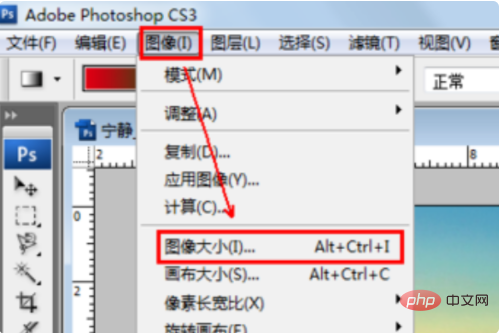
2. Dans la boîte de dialogue contextuelle, vous pouvez modifier la taille de l'image. en fonction des pixels et de la taille du document respectivement
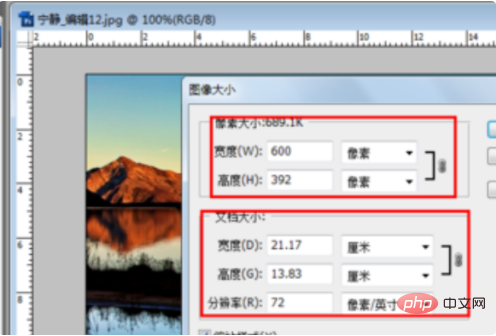
3. Réduisez la valeur "Qualité" dans la boîte de dialogue contextuelle À mesure que la valeur de qualité diminue, vous pouvez voir la mémoire actuelle. à tout moment la taille de l'image de droite. Enfin, cliquez sur OK et vous avez terminé. De cette manière, la mémoire occupée par l'image peut être réduite sans modifier la taille de l'image.
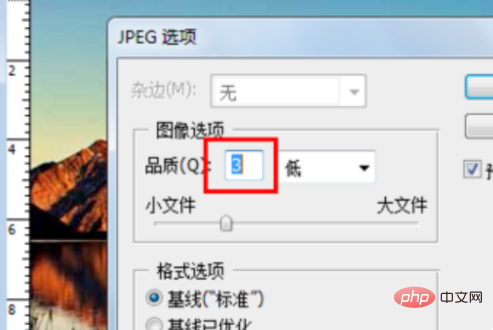
Recommandations d'apprentissage associées : Tutoriel vidéo PS
Ce qui précède est le contenu détaillé de. pour plus d'informations, suivez d'autres articles connexes sur le site Web de PHP en chinois!